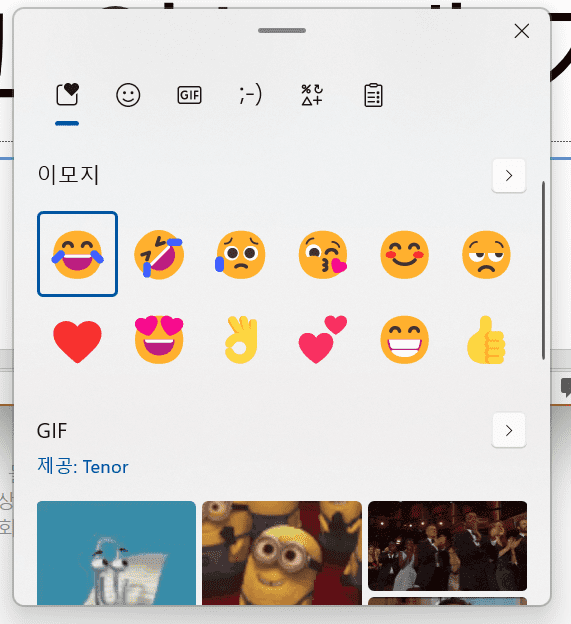윈도우10부터, 이모티콘 입력 방법이 간단하게 바뀐 건 다들 아실 겁니다. 윈도우 키 + .(마침표)를 누르면, 이모티콘을 고르는 화면이 뜨죠. 윈도 11부터는 더 간편하고, 다양한 입력을 지원합니다. 이모티콘(😂😂 이런 거요.)부터 시작해 문자형 이모티콘, 특수 문자(℃™®▲), 움짤 GIF, 통화 기호(¥฿₭₵€), 라틴 기호 등등을 다 입력할 수 있게 변했습니다.
▲ 문장기호, 특수기호 입력 가능
▲ 클래식 이모티콘 문자도 입력 가능
▲ 움짤도 입력 가능
방법도 간단합니다. 똑같이 윈도키 + 마침표를 눌러주면 됩니다. 그럼 맨 위에 있는 그림 같은 창이 뜨고, 거기서 맨 위에 있는 아이콘을 선택해 주시면, 해당 특수 기호를 좀 더 자세히 입력하는 모드로 들어갈 수 있습니다. (❁´◡`❁)(❁´◡`❁)
아, 그리고 여기에, 윈도 + 마침표 키와 같은 역할을 하는 키가 하나 더 있습니다. 윈도 + ; (세미 콜론) 입니다. 이걸 누르면 윈도 + 마침표와 똑같이 특수기호 입력창을 띄웁니다.
다른 특수(?) 기능으론, 클립보드가 있습니다. 윈도우 11에선 윈도우 + V 키를 눌러서, 클립보드에 들어갈 수가 있는데요. 그 기능이 특수 문자 입력 기능과 합쳐져 있습니다.
여기에서 기존에 복사했던 내용을 골라서 붙여 넣을 수도 있고, 복사한 내용 우상단 … 을 누르면 보이는 화면에서, 지우거나 '글자 속성 없이 깨끗하게' 붙여 넣을 수도 있습니다. 우하단 핀 모양 아이콘을 누르면 자주 쓰는 내용을 고정 시켜 놓을 수도 있고요.
저도 우연히 발견한 내용이라, 잊기 전에 적어 둡니다.